维宏数控运动控制系统(中文, V5_3_6 for luoke)用户手册
维宏系统
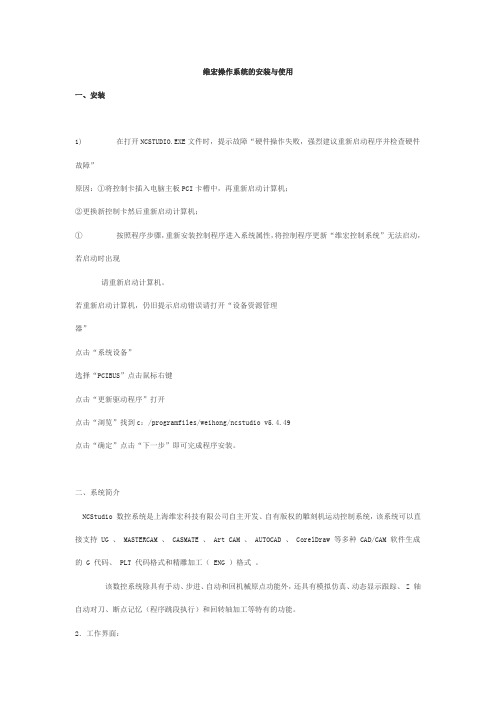
维宏操作系统的安装与使用一、安装1) 在打开NCSTUDIO.EXE文件时,提示故障“硬件操作失败,强烈建议重新启动程序并检查硬件故障”原因:①将控制卡插入电脑主板PCI卡槽中,再重新启动计算机;②更换新控制卡然后重新启动计算机;①按照程序步骤,重新安装控制程序进入系统属性,将控制程序更新“维宏控制系统”无法启动,若启动时出现请重新启动计算机。
若重新启动计算机,仍旧提示启动错误请打开“设备资源管理器”点击“系统设备”选择“PCIBUS”点击鼠标右键点击“更新驱动程序”打开点击“浏览”找到c:/programfiles/weihong/ncstudio v5.4.49点击“确定”点击“下一步”即可完成程序安装。
二、系统简介NCStudio 数控系统是上海维宏科技有限公司自主开发、自有版权的雕刻机运动控制系统,该系统可以直接支持 UG 、 MASTERCAM 、 CASMATE 、 Art CAM 、 AUTOCAD 、 CorelDraw 等多种 CAD/CAM 软件生成的 G 代码、 PLT 代码格式和精雕加工( ENG )格式。
该数控系统除具有手动、步进、自动和回机械原点功能外,还具有模拟仿真、动态显示跟踪、 Z 轴自动对刀、断点记忆(程序跳段执行)和回转轴加工等特有的功能。
2.工作界面:3.操作步骤开机在开机之前,首先确定机床与计算机所有连接正常,然后打开机床电源和计算机电源。
在系统启动完毕后,进入NCStudio 数控系统。
机械复位(可选)如果机床支持回机械原点操作,选择"回机械原点"菜单。
机床将自动回到机械原点,并且校正系统坐标系统。
在某些情形下,如上次正常停机后,重新开机并继续上次的操作,用户不必执行机械复位操作。
因为,NCStudio 系统在正常退出时,保存当前坐标信息。
另外,如果用户确认当前位置正确,也可以不执行此操作。
载入加工程序在加工之前,用户一般要载入需要的加工程序,否则,一些与自动加工有关的功能是无效的。
数控机床操作指导书

公司标准化编码[QQX96QT-XQQB89Q8-NQQJ6Q8-MQM9N]数控机床作业指导书及操作规范1.目的:明确工作职责,确保加工的合理性、正确性及可操作性。
规范安全操作,防患于未然,杜绝安全隐患以达到安全生产并保证加工质量。
2.范围:适用于数控机床所有操作者。
3.职责:指导数控机床操作者按C\C加工及设备维护、保养等工作。
4.工作流程4.1.作业流程图4. 1. 1.查看当班作业计划4. 1. 2.阅读图纸及工艺 ------- C NC工程师编制加工程序4. 1.3.核对图纸、工艺是否相符4.1.4.校表、分中、找正工件4.1.5.拷贝并核对程序4. 1.6.加工并自检4. 1. 7.送检4. 2.基本作业:4.2.1.查看当班作业计划:按作业计划顺序及进度要求进行作业,以满足生产进度的需要。
4. 2. 2.核对图纸程序单及工件:将图纸打开与工件进行核对,清楚工件的装夹方向、基准点、所使用的刀具、夹具等。
4. 2. 3.校对工、量具:按图纸及加工工艺领取加工所需工、量具并进行校对。
4.2.4.机床回零:操作询将机床各轴回零。
4.2.5.清理工作台:把工作台清理干净,准备好所需用的垫块等。
4. 2. 6.校表分中:装夹好工件后进行校表,打表应选最大面来进行校正,校平衡时应取基准边来校正,分中时取边的中心位置进行分中(碰单边时不允许使用感应寻边器),分好中后必须输入指令进行检查(G0G90G34X0Y0),输入指令前要把主轴先抬高到安全高度。
4. 2. 7.拷贝程序及校对:拷程序前要看清程序单上的程序名是否和电脑上的一致,打开程序对里面的加工参数进行检查,如有不合理之处将其改正过来,对每一条程序都要进行刀路模拟,确认无误后方可加工。
4. 2. 8.加工工件及检查:加工前准备好所需刀具,对好刀,开始加工下刀到安全高度后,要检查机上的参数是否有误方可加工,加工过程中要注意检查刀具磨损,如刀具磨损要停下来进行刀具半径及长度补偿量的调整,调整完成后再继续加工。
维宏系统雕刻机电子版使用教程
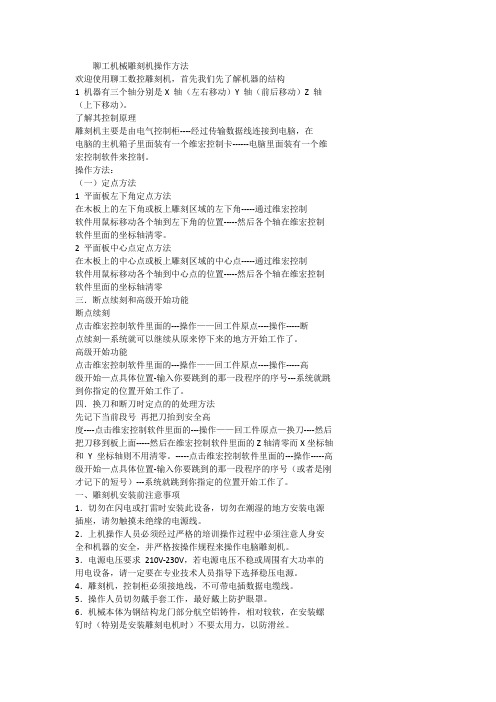
聊工机械雕刻机操作方法欢迎使用聊工数控雕刻机,首先我们先了解机器的结构1 机器有三个轴分别是X 轴(左右移动)Y 轴(前后移动)Z 轴(上下移动)。
了解其控制原理雕刻机主要是由电气控制柜----经过传输数据线连接到电脑,在电脑的主机箱子里面装有一个维宏控制卡------电脑里面装有一个维宏控制软件来控制。
操作方法:(一)定点方法1 平面板左下角定点方法在木板上的左下角或板上雕刻区域的左下角-----通过维宏控制软件用鼠标移动各个轴到左下角的位置-----然后各个轴在维宏控制软件里面的坐标轴清零。
2 平面板中心点定点方法在木板上的中心点或板上雕刻区域的中心点-----通过维宏控制软件用鼠标移动各个轴到中心点的位置-----然后各个轴在维宏控制软件里面的坐标轴清零三.断点续刻和高级开始功能断点续刻点击维宏控制软件里面的---操作——回工件原点----操作-----断点续刻—系统就可以继续从原来停下来的地方开始工作了。
高级开始功能点击维宏控制软件里面的---操作——回工件原点----操作-----高级开始—点具体位置-输入你要跳到的那一段程序的序号---系统就跳到你指定的位置开始工作了。
四.换刀和断刀时定点的的处理方法先记下当前段号再把刀抬到安全高度----点击维宏控制软件里面的---操作——回工件原点—换刀----然后把刀移到板上面-----然后在维宏控制软件里面的Z轴清零而X坐标轴和Y 坐标轴则不用清零。
-----点击维宏控制软件里面的---操作-----高级开始—点具体位置-输入你要跳到的那一段程序的序号(或者是刚才记下的短号)---系统就跳到你指定的位置开始工作了。
一、雕刻机安装前注意事项1.切勿在闪电或打雷时安装此设备,切勿在潮湿的地方安装电源插座,请勿触摸未绝缘的电源线。
2.上机操作人员必须经过严格的培训操作过程中必须注意人身安全和机器的安全,并严格按操作规程来操作电脑雕刻机。
3.电源电压要求210V-230V,若电源电压不稳或周围有大功率的用电设备,请一定要在专业技术人员指导下选择稳压电源。
维宏四轴系统使用手册

如何操作设备返回机械零点?
设备每天第一次上电时,都需要操作机床返回机械零点。(用于消除 累积误差)否则将无法执行自动加工零件命令。
在操作面板按钮中选择 “参考点(9)”如图: 这时我们可以在操作栏按钮中选择单个轴回零或全部轴回零。
当系统完成回零指令后,操作面板上每个轴后都会出现小圆标记。
如何手动操作设备移动?
自动模式下操作栏按钮
【装载】:快捷键为 F1,仅在自动模式下有效。点击此按钮将会弹出 【打开并装载】对话框,将选中的加工程序载入系统解析引擎准备加工。
【卸载】:快捷键为 F2,仅在自动模式下有效。功能为将当前装载的 加工文件从Ncstudio 系统卸载。
【断点继续】:快捷键为 F3,仅在自动模式下有效。当系统出现断电、 紧停等紧急情况下,或者在加工的过程中按下【停止】按钮后,以及使 用了【自动倒行】功能时。如果用户能够确保工件坐标的准确性可以直 接按下该按钮继续进行加工。
如何调整零件的加工顺序?
先选中图形,单击鼠标的右键。在弹出的对话窗口中我们可以用自动或 手动的方式调整零件的加工顺序。
如何调整零件的加工方向?
先选中图形,然后单击鼠标的右键。在弹出的对话窗口中我们可以用
顺时针方向和逆时针方向或用工具栏的
来改变加工零件的方向。
如何在图形上设置刀具路径?
ห้องสมุดไป่ตู้
三、四轴维宏软件的使用
双击桌面图表,打开维宏软件
电脑上同时出现以下两个窗口。
绘图界面窗口
操作界面窗口
绘图界面窗口
主要界面:标题栏、菜单栏、工具栏、绘图工具栏、状态栏、加工参 数属性栏、对象编辑空间、对象列表栏、标尺栏。其中,加工参数属 性栏包括:加工参数颜色窗口、加工参数修改窗口。
NCStudioV用户手册

维宏?雕刻机运动控制系统Ncstudio? 版本5.4软件用户手册二○○四年一月上海维宏科技有限公司感谢您选择了本公司的产品!本手册帮助您熟悉本公司的产品,了解系统组成配置等方面的信息。
本资料详细介绍系统安装过程及系统的各项功能,在使用本软件系统及相关的机床设备之前,请您详细阅读本手册。
这将有助于您更好地使用它。
由于软件、硬件的不断更新,您所收到的软硬件在某些方面可能与本手册的陈述有所出入。
在此谨表歉意。
升级记录1.V5.4.7添加了#SSCURWORKCOOR0, #SSCURWORKCOOR1, #SSCURWORKCOOR2变量,用于访问当前点的工件坐标。
NOTE: 使用这些变量之前必须用G906指令进行同步。
校正刀杆长度功能的第一次对刀和第二次对刀采用最新的指令取代了旧的两步式指令,更简洁。
在文件管理窗口中文件大小右对齐,并且每千位用逗号分隔。
手动步进窗口中小键盘上快捷键功能不再受数字锁的影响。
修正了TraceView偶尔不能及时刷新的错误。
改进了MaskEdit的编辑性能。
把复位的快捷键设为F12。
2.V5.4.11修正了暂停继续时主轴启动没有延时错误。
修正了高级开始的一个错误。
3.V5.4.12修正了G906同步后有些指令不能正确执行的问题。
增加了按照时间过期限制的功能。
4.V5.4.13增加了软限位自动减速的特性。
软限位时候不再有余差,而是精确地停在边界上。
5.V5.4.14错误提示颜色从"红背景、缺省(黑)文本色" 改为"红背景、黄文本色"。
在驱动程序中增加 _UNIONCONDITION_IMMSTOP 选项。
6.V5.4.15修正了暂停时候,有明显的速度大跳动问题。
7.V5.4.16增加了PLT文件加工的断点继续和高级开始功能。
文件位置更新时只考虑当前加工文件。
在系统参数之厂商参数之电机参数中,增加了Z轴最大速度参数的设定。
“单步”增加减速功能。
维宏 NCStudio V5_4 编程手册

维宏®数控系统NCSTUDIO V5.4编程手册二○○四年一月感谢您选择了本公司的产品!本手册帮助您熟悉本公司的产品,了解系统组成配置等方面的信息。
本资料详细介绍系统安装过程及系统的各项功能,在使用本软件系统及相关的机床设备之前,请您详细阅读本手册。
这将有助于您更好地使用它。
由于软件、硬件的不断更新,您所收到的软硬件在某些方面可能与本手册的陈述有所出入。
在此谨表歉意。
目录目录................................................................................................................... I II 1概述 (1)1.1数控编程概述 (1)定义零件程序 (1)准备零件程序 (1)1.2数控机床概述 (2)机床坐标轴 (2)机床坐标系机床零点和机床参考点 (3)2零件程序的结构 (5)2.1地址和功能符号 (5)2.2程序段的格式 (6)2.3子程序的格式 (6)3 NCSTUDIO编程指令体系 (7)3.1主轴功能S进给功能F和刀具功能T (7)主轴功能S (7)进给速度F (7)3.2辅助功能M代码 (7)3.3准备功能G代码 (8)有关坐标系和坐标的指令 (8)英制/公制指令G20/G21或G70/G71 (13)比例功能G50/G51 (13)镜像功能 (14)进给控制指令 (14)暂停指令G04 (17)刀具补偿指令 (17)固定循环功能 (20)3.4高级功能 (25)子程序调用指令G65 (25)强制进给倍率指令G903 (26)条件移动指令G904 (26)强制进给速率指令G905 (27)同步指令G906 (27)字串信息指令M801 (27)整数信息指令M802 (27)直接输出指令M901 (28)回零结束指令M902 (28)系统提供的内部参数 (28)3.5程序指令中的表达式 (29)3.6程序中的注释 (31)3.7加工文件编程示例 (31)3.8G指令附录表 (37)4 PLT支持 (38)1概述1.1数控编程概述定义零件程序零件程序是由数控装置专用编程语言书写的一系列指令组成的。
维宏四轴雕刻机运动控制系统Ncstudio V10用户手册(适用于PCIMC-75A控制卡)说明书
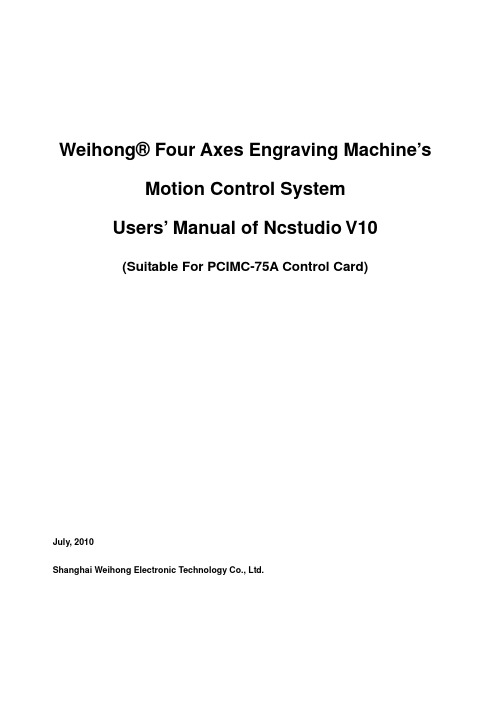
machine must be grounded. 4) When machine is not in use, please shut off the power. 5) Please pull out the BNC connector plugs, when the machine is not used for a period of
维宏维鸿四轴真四轴联动雕刻机运动控制卡说明书.doc
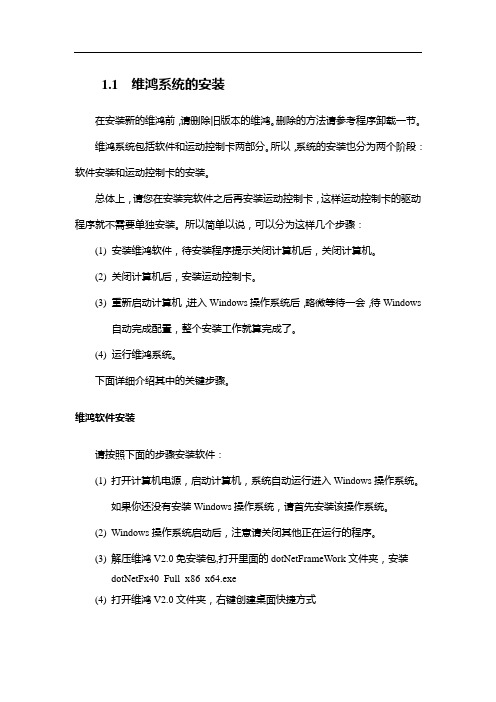
1.1维鸿系统的安装在安装新的维鸿前,请删除旧版本的维鸿。
删除的方法请参考程序卸载一节。
维鸿系统包括软件和运动控制卡两部分。
所以,系统的安装也分为两个阶段:软件安装和运动控制卡的安装。
总体上,请您在安装完软件之后再安装运动控制卡,这样运动控制卡的驱动程序就不需要单独安装。
所以简单以说,可以分为这样几个步骤:(1)安装维鸿软件,待安装程序提示关闭计算机后,关闭计算机。
(2)关闭计算机后,安装运动控制卡。
(3)重新启动计算机,进入Windows操作系统后,略微等待一会,待Windows自动完成配置,整个安装工作就算完成了。
(4)运行维鸿系统。
下面详细介绍其中的关键步骤。
维鸿软件安装请按照下面的步骤安装软件:(1)打开计算机电源,启动计算机,系统自动运行进入Windows操作系统。
如果你还没有安装Windows操作系统,请首先安装该操作系统。
(2)Windows操作系统启动后,注意请关闭其他正在运行的程序。
(3)解压维鸿V2.0免安装包,打开里面的dotNetFrameWork文件夹,安装dotNetFx40_Full_x86_x64.exe(4)打开维鸿V2.0文件夹,右键创建桌面快捷方式(5)双击打开桌面快捷键方式,运行维鸿。
维鸿软件驱动安装USB设备驱动支持XP、win7或win8等32位操作系统,任何一个小的错误都有可能安装驱动失败。
1. 将USB数据线连接到电脑任意USB接口,若出现新硬件向导信息提示中选“是,仅这一次(I)”选项,点击“下一步”。
在出现新硬件向导信息提示中选“从列表或指定位置安装(高级)”选项,点击“下一步”。
2. 选择“在搜索中包括这个位置(O)”选项,点击“浏览”。
3. 选择“维鸿控制设备驱动”文件夹,点击“下一步”。
4.在找到新的硬件向导对话框中选中对应的驱动,点击“下一步”(第一次安装时会自动跳过)。
5在硬件安装对话框中点击“仍然继续”。
6等待几秒后,跳出对话框后,点击“完成”。
维宏系统雕刻机电子版使用教程
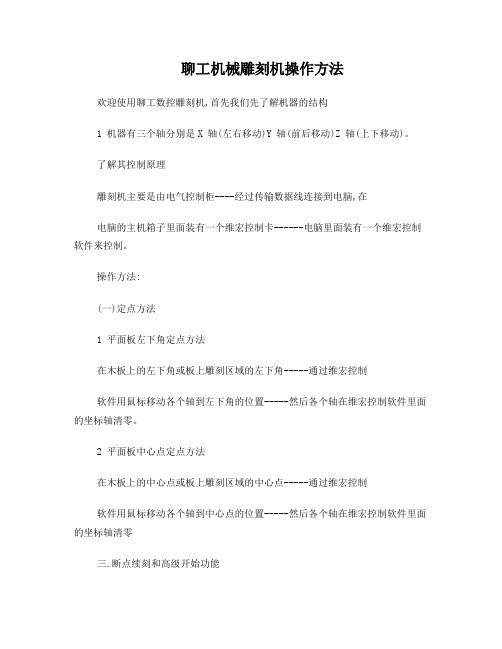
聊工机械雕刻机操作方法欢迎使用聊工数控雕刻机,首先我们先了解机器的结构1 机器有三个轴分别是X 轴(左右移动)Y 轴(前后移动)Z 轴(上下移动)。
了解其控制原理雕刻机主要是由电气控制柜----经过传输数据线连接到电脑,在电脑的主机箱子里面装有一个维宏控制卡------电脑里面装有一个维宏控制软件来控制。
操作方法:(一)定点方法1 平面板左下角定点方法在木板上的左下角或板上雕刻区域的左下角-----通过维宏控制软件用鼠标移动各个轴到左下角的位置-----然后各个轴在维宏控制软件里面的坐标轴清零。
2 平面板中心点定点方法在木板上的中心点或板上雕刻区域的中心点-----通过维宏控制软件用鼠标移动各个轴到中心点的位置-----然后各个轴在维宏控制软件里面的坐标轴清零三.断点续刻和高级开始功能断点续刻点击维宏控制软件里面的---操作——回工件原点----操作-----断点续刻—系统就可以继续从原来停下来的地方开始工作了。
高级开始功能点击维宏控制软件里面的---操作——回工件原点----操作-----高级开始—点具体位置-输入你要跳到的那一段程序的序号---系统就跳到你指定的位置开始工作了。
四.换刀和断刀时定点的的处理方法先记下当前段号再把刀抬到安全高度----点击维宏控制软件里面的---操作——回工件原点—换刀----然后把刀移到板上面-----然后在维宏控制软件里面的Z轴清零而X坐标轴和Y 坐标轴则不用清零。
-----点击维宏控制软件里面的---操作-----高级开始—点具体位置-输入你要跳到的那一段程序的序号(或者是刚才记下的短号)---系统就跳到你指定的位置开始工作了。
一、雕刻机安装前注意事项1.切勿在闪电或打雷时安装此设备,切勿在潮湿的地方安装电源插座,请勿触摸未绝缘的电源线。
2.上机操作人员必须经过严格的培训操作过程中必须注意人身安全和机器的安全,并严格按操作规程来操作电脑雕刻机。
3.电源电压要求210V-230V,若电源电压不稳或周围有大功率的用电设备,请一定要在专业技术人员指导下选择稳压电源。
Ncstudio操作说明
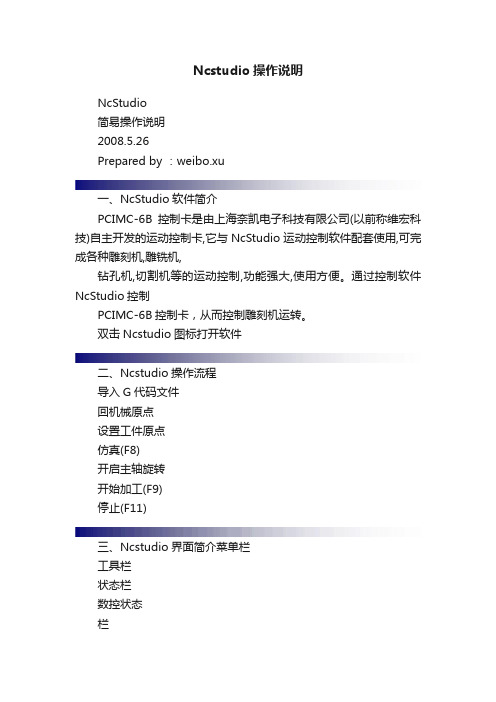
Ncstudio操作说明NcStudio简易操作说明2008.5.26Prepared by :weibo.xu一、NcStudio软件简介PCIMC-6B控制卡是由上海奈凯电子科技有限公司(以前称维宏科技)自主开发的运动控制卡,它与NcStudio运动控制软件配套使用,可完成各种雕刻机,雕铣机,钻孔机,切割机等的运动控制,功能强大,使用方便。
通过控制软件NcStudio控制PCIMC-6B控制卡,从而控制雕刻机运转。
双击Ncstudio图标打开软件二、Ncstudio操作流程导入G代码文件回机械原点设置工件原点仿真(F8)开启主轴旋转开始加工(F9)停止(F11)三、Ncstudio界面简介菜单栏工具栏状态栏数控状态栏加工画面加工轨迹窗口导入G代码文件在加工轨迹窗口,点击鼠标右键,选择[打开并装载],跳出装载对话框,选择需要加载的文件,点击打开即可载入。
21345回机械原点在菜单栏上点击[操作]、[回机械原点],弹出回机械原点对话框,点击[全部轴]。
13 2设置工件原点1.通过[读取工件原点]获得工件原点。
此命令必需确保读取工件原点为所需工件原点。
设置工件原点2.通过手动设置调整工件原点,获得工件原点。
a.根据产品尺寸偏差,点击相应偏差距离,偏移原点.b.偏移后,点击[设置当前点为工件原点],或直接点击工件原点坐标,即可设置c.设置完成后,上图为机械坐标与工件坐标对应关系PS:必须根据实际测量的产品尺寸,来作相应偏移保存工件原点1.点击[操作]、[保存工件原点],选择保存位置,然后保存保存前保存后为了方便下次载入及调整工件原点,建议调整工件原点后,均作保存,以便于操作仿真1.通过点击[操作]、[进入仿真模式并开始仿真],察看仿真效果,是否符合加工要求,按F8即可退出仿真模式。
直接点击工具栏上[仿真]图标或按键盘上F8,也可进入仿真模式在加工轨迹窗口右击鼠标,弹出相应命令菜单,可作相应选择开启主轴1.因电机由启动达到设定转速需要一定时间,故启动雕刻前,必须先点击[主轴旋转]、[ON],使电机达到设定转速。
维宏NCStudioV 编程手册

维宏®数控系统NCSTUDIO V5.4编程手册二○○四年一月上海维宏科技有限公司I感谢您选择了本公司的产品!本手册帮助您熟悉本公司的产品,了解系统组成配置等方面的信息。
本资料详细介绍系统安装过程及系统的各项功能,在使用本软件系统及相关的机床设备之前,请您详细阅读本手册。
这将有助于您更好地使用它。
由于软件、硬件的不断更新,您所收到的软硬件在某些方面可能与本手册的陈述有所出入。
在此谨表歉意。
为了方便您使用,在此列出公司地址和联系电话、网址,欢迎垂询。
公司名称:上海维宏科技有限公司联系人:郑之开,汤同奎,汪永生地址:上海市斜土路1171号邮编: 200032电话: 64038574传真: 64038574E-mail:weihong@II目录目录................................................................................................................... I II 1概述 (1)1.1数控编程概述 (1)定义零件程序 (1)准备零件程序 (1)1.2数控机床概述 (2)机床坐标轴 (2)机床坐标系机床零点和机床参考点 (3)2零件程序的结构 (5)2.1地址和功能符号 (5)2.2程序段的格式 (6)2.3子程序的格式 (6)3 NCSTUDIO编程指令体系 (7)3.1主轴功能S进给功能F和刀具功能T (7)主轴功能S (7)进给速度F (7)III3.2辅助功能M代码 (7)3.3准备功能G代码 (8)有关坐标系和坐标的指令 (8)英制/公制指令G20/G21或G70/G71 (13)比例功能G50/G51 (13)镜像功能 (14)进给控制指令 (14)暂停指令G04 (17)刀具补偿指令 (17)固定循环功能 (20)3.4高级功能 (25)子程序调用指令G65 (25)强制进给倍率指令G903 (26)条件移动指令G904 (26)强制进给速率指令G905 (27)同步指令G906 (27)字串信息指令M801 (27)整数信息指令M802 (27)直接输出指令M901 (28)回零结束指令M902 (28)系统提供的内部参数 (28)3.5程序指令中的表达式 (29)3.6程序中的注释 (31)3.7加工文件编程示例 (31)3.8G指令附录表 (37)4 PLT支持 (38)IV1概述1.1数控编程概述定义零件程序零件程序是由数控装置专用编程语言书写的一系列指令组成的。
雕刻机维宏软件参数设置手册 精品
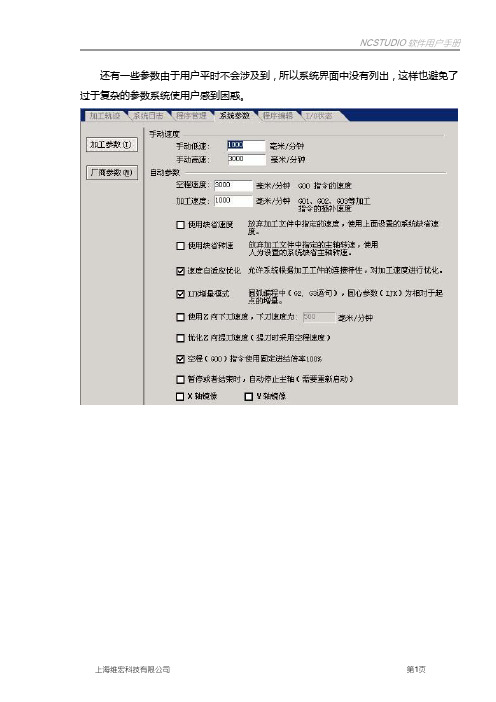
还有一些参数由于用户平时不会涉及到,所以系统界面中没有列出,这样也避免了过于复杂的参数系统使用户感到困惑。
手动速度:包括手动高速速度和手动低速速度,这两个值用来控制用户在“点动”模式下的运动速度。
●手动低速速度是指只按下手动方向键时的运动速度;●手动高速速度是指同时按下“高速”键时的运动速度。
这两个值也可以在数控状态窗口中直接设定。
参见4.6节。
自动参数:●空程速度:G00 指令的运动速度;●加工速度:G01、G02、G03等加工指令的插补速度。
这两个值控制以自动方式运动时的速度,如果自动模式下的加工程序、或者MDI 指令中没有指定速度,就以这里设定的速度运动。
注意:增量方式的运动速度是空程速度。
这两个值也可以在数控状态窗口中直接设定。
参见4.6节。
●使用缺省速度:是否放弃加工程序中指定的速度,使用上面设臵的系统缺省速度。
●使用缺省转速:指示系统是否放弃加工程序中指定的主轴转速,使用人为设臵的系统缺省转速。
●速度自适应优化:是否允许系统根据加工工件的连接特性,对加工速度进行优化。
●IJK增量模式:圆心编程(IJK)是否为增量模式,某些后处理程序生成的圆弧编程使用的IJK值是增量值。
关于这一点,请参考对应的后处理程序说明。
●使用Z向下刀速度:是否在Z向垂直向下运动时,采用特定的速度落刀速度。
●优化Z向提刀速度:是否在Z向垂直向上运动时,采用G00速度提刀。
点)。
●空程(G00)指令使用固定进给倍率100%:这个参数是一个选项。
指示系统在执行空程指令时,是否忽略进给被率的影响。
这样当改变倍率时,不影响空程移动的速度。
●暂停或者结束时,自动停止主轴(需要重新启动):设定当一个加工程序中途暂停或加工结束后,是否自动停止主轴转动。
●X轴镜像:设定X轴进行镜像。
●Y轴镜像:设定Y轴进行镜像。
换刀位参数:●使用换刀位:如果希望在加工完成后自动回到某个位臵,请选择该选项。
其他换刀位参数只有在使用换刀位有效时,才起作用。
雕刻机维修维宏系统操作安装说明书
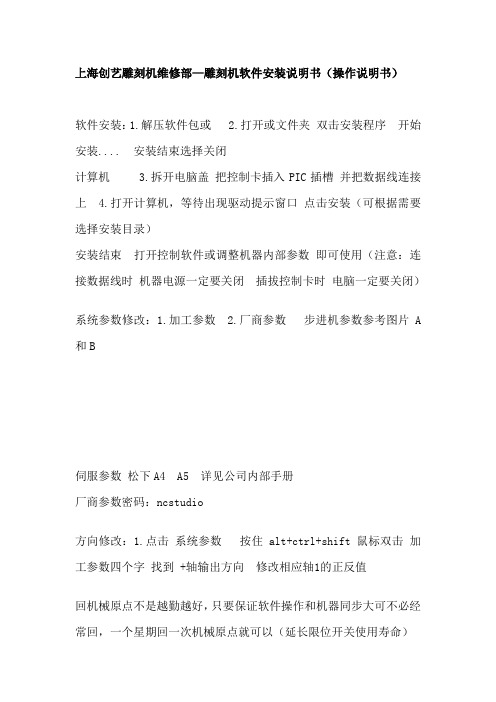
上海创艺雕刻机维修部—雕刻机软件安装说明书(操作说明书)软件安装:1.解压软件包或 2.打开或文件夹双击安装程序开始安装.... 安装结束选择关闭计算机 3.拆开电脑盖把控制卡插入PIC插槽并把数据线连接上 4.打开计算机,等待出现驱动提示窗口点击安装(可根据需要选择安装目录)安装结束打开控制软件或调整机器内部参数即可使用(注意:连接数据线时机器电源一定要关闭插拔控制卡时电脑一定要关闭)系统参数修改:1.加工参数 2.厂商参数步进机参数参考图片A 和B伺服参数松下A4 A5 详见公司内部手册厂商参数密码:ncstudio方向修改:1.点击系统参数按住alt+ctrl+shift 鼠标双击加工参数四个字找到 +轴输出方向修改相应轴1的正反值回机械原点不是越勤越好,只要保证软件操作和机器同步大可不必经常回,一个星期回一次机械原点就可以(延长限位开关使用寿命)操作要点:1.铣台面方法一:A.操作-回机械原点-全部轴-点击Y+ 和X+ 10mm 再把Z轴方向刀尖降到和台面一样平 B.点击工件坐标下面的三个数值全部清零C.把Z轴抬高10mmD.把进给速度调到15%左右E.点击开始方法二:使用作图软件做一个台面路径2.雕刻加工A.把机器运行到左下角点击Y+ 和X+ 10mm 再把Z轴方向刀尖降到和台面一样平B.点击工件坐标下面的三个数值全部清零C.手动把Z轴抬高10mm快捷键F7D.把进给速度调到15%左右E.打开并装载加工文件点击仿真(快捷键F8)在窗口查看文件是否正确,倘若没有提示什么错误就关闭仿真点击开始运行(快捷键F9) F.正常运行后可调快经给速度说明:始终保持对刀的起始点(又称工作原点)距离机械原点有5~10mm 的距离机器维护:1.水箱每天开机前检查通水情况 2.导轨和丝杆经常清理 3.轨道和丝杆每周加一次机油或润滑脂0号(黄油和低级固脂油不能使用)4.机器运行到左右或前后边缘位置时要点动慢运行防止硬件撞击受损造成不必要的损坏。
维宏操作步骤
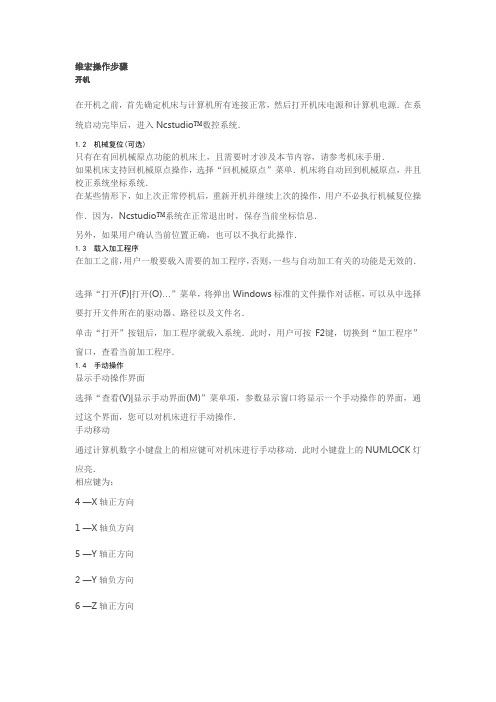
维宏操作步骤开机2 |2 n+ H% P m% k) g& e( [1 z' Y8 N6 X) H3 g0 N! `1 @" ]2 e: _2 s8 {在开机之前,首先确定机床与计算机所有连接正常,然后打开机床电源和计算机电源.在系统启动完毕后,进入Ncstudio™数控系统.1.2 机械复位(可选)0 m& a1 Z5 g0 \3 W7 v只有在有回机械原点功能的机床上,且需要时才涉及本节内容,请参考机床手册.如果机床支持回机械原点操作,选择“回机械原点”菜单.机床将自动回到机械原点,并且校正系统坐标系统.在某些情形下,如上次正常停机后,重新开机并继续上次的操作,用户不必执行机械复位操作.因为,Ncstudio™系统在正常退出时,保存当前坐标信息.7 v6 u% F- [8 [( u7 n/ U1 Q( ]另外,如果用户确认当前位置正确,也可以不执行此操作.; \( q; I8 D; o* \! v: ?1.3 载入加工程序! \1 }. ?8 A! H" R: U在加工之前,用户一般要载入需要的加工程序,否则,一些与自动加工有关的功能是无效的., [6 |: E3 h1 x0 R- M1 i4 w% _7 g/ i5 m' E0 I% I U选择“打开(F)|打开(O)…”菜单,将弹出Windows标准的文件操作对话框,可以从中选择要打开文件所在的驱动器、路径以及文件名.2 J: @+ ]: d% }) \; k9 j. t/ y& o4 A; Y单击“打开”按钮后,加工程序就载入系统.此时,用户可按F2键,切换到“加工程序”窗口,查看当前加工程序.e, V2 }/ s6 h# s! v' z1.4 手动操作! ?7 v5 L b: q$ T( k显示手动操作界面7 R) Z8 ] [' p( l) v选择“查看(V)|显示手动界面(M)”菜单项,参数显示窗口将显示一个手动操作的界面,通过这个界面,您可以对机床进行手动操作.手动移动& y5 Z- k ?: a9 ]# T0 N6 V/ B+ p5 H通过计算机数字小键盘上的相应键可对机床进行手动移动.此时小键盘上的NUMLOCK灯应亮.3 R$ ~, Q& W! u T3 f) [相应键为:4 —X轴正方向$ U+ a2 C9 o; ^1 —X轴负方向5 —Y轴正方向% M5 b: {4 F3 X2 N4 H# b2 —Y轴负方向* u1 w- M: J4 Q9 T3 {" ^6 —Z轴正方向% m: _! q1 z! h% ?- ?+ i3 —Z轴负方向X" x3 A0 Z1 D* c这些键与CTRL结合后可实现机床的手动高速移动.1 _9 o6 ]* Z! ^. Z/ o' F6 U1.5 确定工件原点6 }; J$ T0 U* A) c$ \* C在加工程序中的X、Y、Z三坐标的原点就是工件原点.在加工之前,我们需要把该位置同实际位置联系起来.步骤是:4 B- S- B$ ]# \9 K, b' Z& |( Y4 d把机床X、Y手动走到工件上的希望的原点位置,选择“把当前点设为工件原点”菜单,或者在坐标窗口把当前位置的坐标值清零,这样在执行加工程序时就以当前位置为起始点进行加工.% v% x" p3 v: p, g3 O8 B: X$ C) g& V上述步骤完成了X、Y轴的工件原点设定,但是Z轴的工件原点设置需要更为精确的操作手段.本系统同机床硬件相配合提供了Z轴对刀功能.选择“操作(O)|浮动对刀(Q)…”功能,完成浮动对刀.- m2 I) D5 n7 ]经过上述两步的操作,加工的工件原点已经确定了.丝杠误差补偿文件文件名为axeserr.dat,该文件可以在安装目录下找到。
【最新精选】雕刻机维修维宏系统操作安装说明书

上海创艺雕刻机维修部—雕刻机软件安装说明书(操作说明书)软件安装:1.解压软件包5.449或5.457 2.打开5.449或5.457文件夹双击安装程序Setup.exe 开始安装.... 安装结束选择关闭计算机 3.拆开电脑盖把控制卡插入PIC插槽并把数据线连接上 4.打开计算机,等待出现驱动提示窗口点击安装(可根据需要选择安装目录)安装结束打开控制软件ncstudio5.449或5.457调整机器内部参数即可使用(注意:连接数据线时机器电源一定要关闭插拔控制卡时电脑一定要关闭)系统参数修改:1.加工参数 2.厂商参数步进机参数参考图片A 和B伺服参数松下A4 A5 详见公司内部手册厂商参数密码:ncstudio方向修改:1.点击系统参数按住alt+ctrl+shift 鼠标双击加工参数四个字找到+轴输出方向修改相应轴1的正反值回机械原点不是越勤越好,只要保证软件操作和机器同步大可不必经常回,一个星期回一次机械原点就可以(延长限位开关使用寿命)操作要点:1.铣台面方法一:A.操作-回机械原点-全部轴-点击Y+ 和X+ 10mm 再把Z 轴方向刀尖降到和台面一样平B.点击工件坐标下面的三个数值全部清零C.把Z轴抬高10mmD.把进给速度调到15%左右E.点击开始方法二:使用作图软件做一个台面路径2.雕刻加工A.把机器运行到左下角点击Y+ 和X+ 10mm 再把Z轴方向刀尖降到和台面一样平B.点击工件坐标下面的三个数值全部清零C.手动把Z轴抬高10mm快捷键F7D.把进给速度调到15%左右E.打开并装载加工文件点击仿真(快捷键F8)在窗口查看文件是否正确,倘若没有提示什么错误就关闭仿真点击开始运行(快捷键F9) F.正常运行后可调快经给速度说明:始终保持对刀的起始点(又称工作原点)距离机械原点有5~10mm的距离机器维护:1.水箱每天开机前检查通水情况 2.导轨和丝杆经常清理3.轨道和丝杆每周加一次机油或润滑脂0号(黄油和低级固脂油不能使用)4.机器运行到左右或前后边缘位置时要点动慢运行防止硬件撞击受损造成不必要的损坏。
雕刻机维修维宏系统操作安装说明书

精心整理上海创艺雕刻机维修部—雕刻机软件安装说明书(操作说明书)
软件安装:1.解压软件包5.449或5.4572.打开5.449或5.457文件夹双击安装程序Setup.exe开始安装....安装结束选择关闭
计算机3.拆开电脑盖把控制卡插入PIC插槽并把数据线连接上4.打开计算机,等待出现驱动提示窗口点击安装(可根据需要选择安装目录)
安装结束打开控制软件ncstudio5.449或5.457调整机器内部参数即可使用(注意:连接数据线时机器电源一定要关闭插拔控制卡时电脑一定要关闭)
系统参数修改:1.加工参数2.厂商参数步进机参数参考图片A和B
伺服参数松下A4A5详见公司内部手册
厂商参数密码:ncstudio
方向修改:1.点击系统参数按住alt+ctrl+shift鼠标双击加工参数四个字找到+轴输出方向修改相应轴1的正反值
回机械原点不是越勤越好,只要保证软件操作和机器同步大可不必经常回,一个星期回一次机械原点就可以(延长限位开关使用寿命)
操作要点:
1.铣台面
方法一:A.操作-回机械原点-全部轴-点击Y+和X+10mm再把Z轴方向刀尖降到和台
面一样平B.点击工件坐标下面的三个数值全部清零
C.把Z轴抬高10mm
D.把进给速度调到15%左右
E.点击开始
方法二:使用作图软件做一个台面路径
2.雕刻加工
A.把机器运行到左下角点击Y+和X+10mm再把Z轴方向刀尖降到和台面一样平
B.
C.
仿真
4.
损坏。
刀提示)稳定性不够客户可视情况选择安装
如有其它问题请跟我们客服联系;。
- 1、下载文档前请自行甄别文档内容的完整性,平台不提供额外的编辑、内容补充、找答案等附加服务。
- 2、"仅部分预览"的文档,不可在线预览部分如存在完整性等问题,可反馈申请退款(可完整预览的文档不适用该条件!)。
- 3、如文档侵犯您的权益,请联系客服反馈,我们会尽快为您处理(人工客服工作时间:9:00-18:30)。
维宏®雕刻机运动控制系统NC STUDIO™版本5.3.6软件用户手册二○○三年二月上海维宏科技有限公司感谢您选择了本公司的产品!本手册帮助您熟悉本公司的产品,了解系统组成配置等方面的信息。
本资料详细介绍系统安装过程及系统的各项功能,在使用本软件系统及相关的机床设备之前,请您详细阅读本手册。
这将有助于您更好地使用它。
由于软件、硬件的不断更新,您所收到的软硬件在某些方面可能与本手册的陈述有所出入。
在此谨表歉意。
目录目录............................................................................................................................ I I 1概述.. (1)2系统安装与连接 (3)2.1NC STUDIO的系统基本配置 (3)计算机主机 (3)操作系统 (3)2.2NC STUDIO系统的安装 (4)安装NC STUDIO运动控制卡 (8)2.3NC STUDIO控制卡与驱动系统的连接 (9)安装运动控制卡驱动程序 (8)安装NC STUDIO软件 (4)3 NC STUDIO基本概念 (10)3.1操作模式与状态 (10)操作模式 (10)操作状态 (11)3.2机床坐标系 (11)机械坐标系 (12)工件坐标系 (12)4 NC STUDIO操作界面 (13)4.1标题栏 (14)4.2菜单栏 (15)4.3工具栏 (16)4.4数控信息栏 (16)4.5状态栏 (17)4.6数控状态窗口 (17)当前位置 (17)进给速度 (18)主轴转速..................................................................................... 错误!未定义书签。
4.7自动操作窗口 (20)4.8手动操作窗口 (22)4.9加工轨迹窗口 (24)三维视图模式 (25)二维视图模式: (27)4.10系统日志窗口 (30)4.11程序管理窗口 (31)4.12系统参数窗口 (32)机械参数 (34)电气参数..................................................................................... 错误!未定义书签。
加工参数 (32)4.13程序编辑窗口 (35)4.14输入输出状态(I/O状态)窗口 (36)5 NC STUDIO菜单系统 (37)5.1“文件”菜单 (37)打开并装载 (37)卸载 (38)新建加工程序 (38)打开并编辑 (39)编辑当前加工程序 (39)保存 (39)另存为 (39)保存并装载 (39)关闭 (40)最近装载的加工程序 (40)最近编辑的加工程序 (40)退出 (40)5.2“编辑”菜单 (40)5.3“查看”菜单 (41)工具栏 (42)状态栏 (42)全屏 (43)显示加工程序行号 (43)跟踪加工程序当前行 (43)加工程序信息 (43)5.4“操作”菜单 (44)单步执行 (45)设置当前点为工件原点 (45)设置当前点工件坐标 (45)回工件原点 (46)开始 (46)暂停 (47)停止 (47)开始仿真..................................................................................... 错误!未定义书签。
高级开始. (48)断点继续 (48)执行加工指令 (48)对刀 (52)回参考点 (52)复位 (53)5.5“机床”菜单 (54)6操作步骤 (55)开机 (55)机械复位(可选) (55)载入加工程序 (55)手动操作 (56)确定工件原点 (56)执行自动加工 (56)7操作时的注意事项 (58)7.1程序跳段执行注意事项 (58)7.2多任务执行注意事项 (58)8最终用户软件许可协议 (59)1概述NC STUDIO™数控系统是上海维宏科技有限公司自主开发、自有版权的雕刻机运动控制系统,该系统可以直接支持UG、MASTERCAM、CASMATE、Art CAM、AUTOCAD、CorelDraw等多种CAD/CAM软件生成的G代码和PLT代码格式。
NC STUDIO基于Microsoft Windows操作系统,充分发挥32位计算和多任务的强大优势。
同时,标准的Windows风格用户界面具有操作简便可靠、简单易学的优点。
该数控系统除具有手动、步进、自动和回机械原点功能外,还具有模拟仿真、动态显示跟踪、Z轴自动对刀、断点记忆(程序跳段执行)和回转轴加工等特有的功能。
该系统可以与各种三维雕刻机、三维雕铣机一起使用。
适用于各种复杂模具加工、广告装潢、切割等行业。
1.1软件特性该软件包括了下列功能。
●基本配置为三个运动轴,并可以进一步扩充。
●数控转台支持。
●自动加工。
完整支持ISO标准的G指令和HP绘图仪(HP PLT)格式。
●手动功能。
既支持通过机床输入设备,如手持设备等操纵机床,也内嵌地支持通过计算机输入设备,如键盘、鼠标完成手动操作。
●增量进给功能。
方便用户精确设定进给量,且步长可灵活调整。
●用户数据输入(MDI)功能。
用户可以在线输入G指令并立即执行。
●高级加工指令。
只要简单输入几个参数,就可以完成铣底、勾边等功能。
●单步模式。
用户可以把要执行的加工任务设置为单步模式,从而为错误诊断和故障恢复提供了良好的支持。
●断点记忆、跳段执行等高级自动功能。
●进给轴精确回机械原点(参考点)功能。
●自动对刀功能。
这些功能为用户加工提供了极大的方便。
●进给倍率在线调整。
在加工过程中用户可以随时调整进给倍率。
最小到0,相当于暂停加工;最大到120%。
●高速平滑速度连接特性。
在一般的数控系统中,两条G指令之间的连接速度通常是一个固定的值,例如等于零或者某一个很小的值。
在新版数控系统中,采用了独有的加工速度自适应预测算法,该算法根据连接速度的大小、方向、最大加速度,以及前向预测功能,自适应地决定当前指令与下一条指令间的衔接速度。
不仅大大提高了加工效率(大约从30%到300%),而且改善了加工性能,消除了留在加工表面的速度振纹。
●三维模拟显示功能。
通过简单的操作可以从各个角度观察三维加工结果,从而可以更准确、更直观的对加工结果有所了解。
●仿真功能。
可以对加工程序进行快速仿真加工,可以在极短的时间内完成,同时检查加工程序是否出错,加工结果是否满意,并可以准确的计算出实际加工所需要的时间。
●强大、灵活的键盘支持。
新版本对键盘操作的支持非常强大。
满足了用户在操作过程中的需要。
●日志功能。
系统提供了功能强大的日志功能,帮助用户察看详细的加工信息和系统诊断。
●内置的加工文件管理器。
用户只要把加工程序文件保存到指定的目录,NCSTUDIO就可以在一个内置的管理器中管理这些文件。
●内置的文件编辑器。
用户可以随时把加工文件调入编辑器内编辑、修改。
●文件加工信息。
通过仿真或者实际加工,文件加工信息窗口可以帮助用户统计文件执行时间、加工范围等重要信息。
●PCI总线运动控制卡。
2系统安装与连接2.1NC STUDIO的系统基本配置计算机主机CPU:Pentium (586)或以上。
内存:32M以上。
硬盘:2G以上显示卡:最低支持800*600,增强色模式显示器:14” VGA以上光驱:4倍速或更高主板扩展槽:PCI槽或者ISA槽1个操作系统Microsoft Windows 98 中文第二版(4.10.2222 A)操作系统。
那么怎样确定自己安装的Microsoft Windows 98 是否符合要求呢?打开Windows 的控制面板。
双击“系统”图标,系统弹出“系统属性”对话框,如下图所示。
注意图中的版本号为“第二版4.10.2222 A”,这就是符合要求的版本。
2.2NC STUDIO系统的安装安装NC STUDIO软件打开计算机电源。
启动WINDOWS 98并退出所有已打开的程序。
将NC STUDIO系统安装光盘放入光驱。
双击“我的电脑”图标,打开后再双击光驱盘符。
待光盘打开后,找到SETUP.EXE 文件,双击。
此时显示器上将出现安装画面(如图):单击“下一个”,安装画面将会出现软件许可证协议对话框:如果您接受此协议,请选择“是”,安装过程将继续。
否则,安装程序中止。
然后会出现简单的软件说明:单击“下一个”,系统提示选择安装位置(如图):单击“下一个”,系统提示选择程序文件夹(如图):单击“下一个”,系统提示开始复制文件(如图):单击下一个,系统自动完成文件复制过程。
结束后,系统提示设置完成(如图):在您重新启动计算机后,Ncstudio软件和运动控制卡的驱动程序的安装就自动完成。
在桌面上和开始 程序菜单中有相应的快捷方式。
如果运动控制卡插在计算机上,此时单击相应的快捷方式,Ncstudio软件即可启动。
单击卸载的快捷方式,可以完成Ncstudio软件的卸载。
安装NC STUDIO运动控制卡关闭主机电源,打开机箱盖,将运动控制卡插入任何一个空的、插口形式匹配的扩展槽内。
安装运动控制卡时,用手轻按运动控制卡两侧,确保运动控制卡牢固插入槽中,与计算机底板接触良好、可靠,而且不存在摇晃的情况,然后旋紧板卡的紧固螺钉,最后盖好机箱盖。
这样运动控制卡的安装就完成了。
安装运动控制卡驱动程序请您在安装完软件之后再插入运动控制卡,这样运动控制卡的驱动程序会在安装Ncstudio软件时自动完成,不需要单独安装。
如果您在安装软件之前插入了运动控制卡,系统启动后会提示您安装运动控制卡的驱动程序。
请取消驱动程序安装过程,然后安装Ncstudio软件。
重新启动系统后,驱动程序的安装会自动完成。
2.3NC STUDIO控制卡与驱动系统的连接NC STUDIO的机械运动控制信号通过插在计算机扩展槽上的运动控制卡实现NC STUDIO软件系统与安装在机床电气箱的进给电机驱动系统的通讯。
NC STUDIO运动控制卡与电机驱动系统连接之前,应先将机床与电气箱安装就位,用两根专用的15芯、25芯电缆将运动控制卡上的15芯、25芯插座与电气箱上的15芯、25芯插座连接,这样NC STUDIO运动控制卡与电机驱动系统的连接就完成了。
3NC STUDIO基本概念3.1操作模式与状态操作模式用户对机床的操作,任何时候都处于以下几种操作模式之一,理解操作模式,对于用户的正确操作是非常必要的。
自动模式在自动操作模式下,机床运动通过事先准备好的加工程序产生动作。
所以在自动模式下,系统必须已经装载加工程序。
